狸窝全能视频转换器怎么转换格式
更新日期:2023-09-22 19:23:35
来源:系统之家
手机扫码继续观看

狸窝全能视频转换器怎么转换格式?狸窝全能视频转换器是一款功能强大、界面友好的全能型音视频转换及编辑工具。有了它,您可以在几乎所有流行的视频格式之间,任意相互转换。下面,小编就为大家介绍下狸窝全能视频转换器转换格式方法。
1、选择“视频添加”按钮,从本地电脑上选择一段视频文件(格式不限)
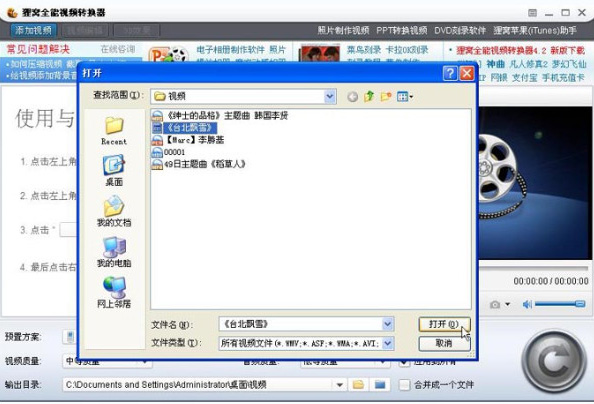
2、添加视频后,需要编辑视频的话就点击“视频编辑”按钮,可进行去黑边、加水印、截取视频长度等操作
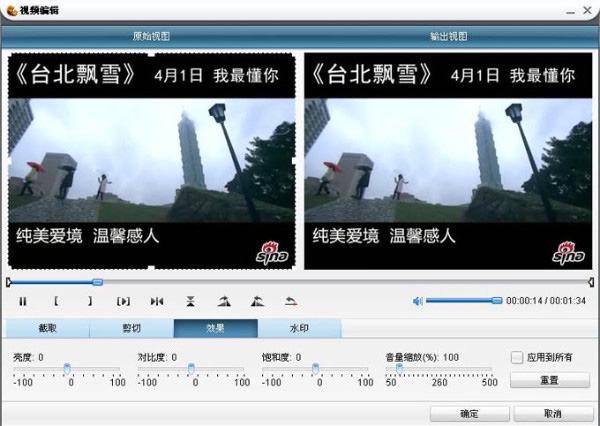
3、编辑完后可以对视频进行格式转换操作。点开“预制方案”下箭头,可以看到有多种格式可以选择,包括常用视频格式、常用音频格式、高清视频格式
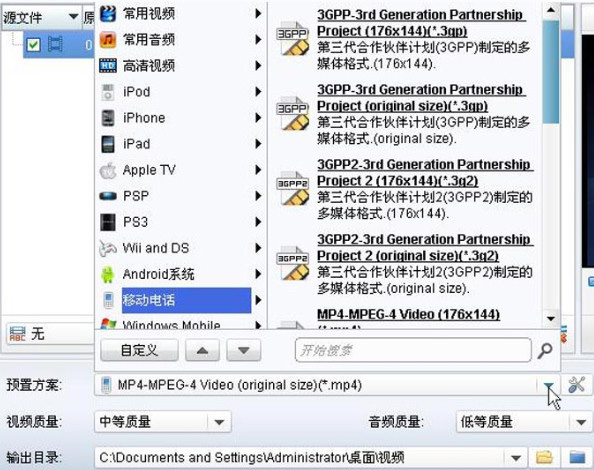
4、选择“预制方案”后面的“高级设置”可对尺寸、比特率等等一系列的参数进行设置
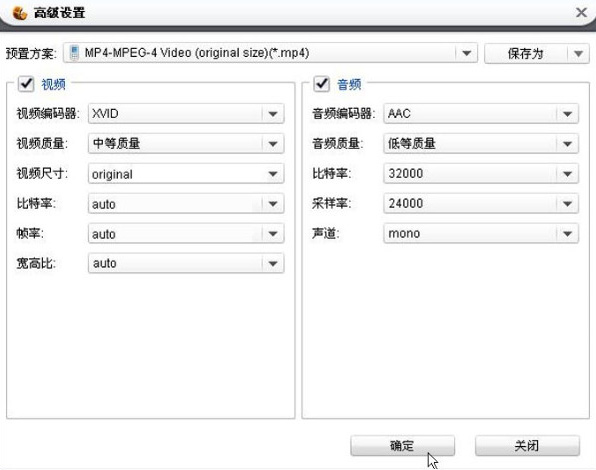
5、选择输出目录,设置文件保存路径
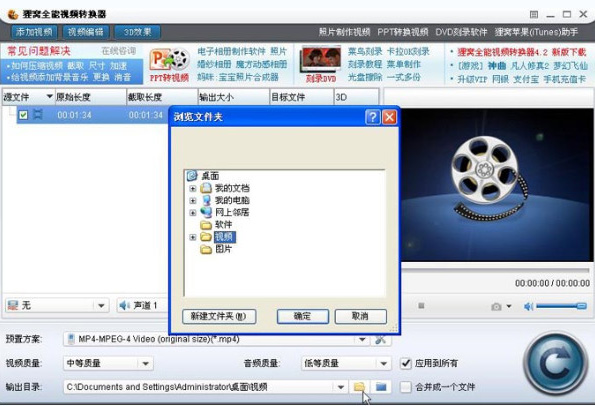
6、完成所有设置之后可以对视频格式进行转换或合成,点击狸窝全能视频转换器右下角一个大大的圆图标则开始执行操作
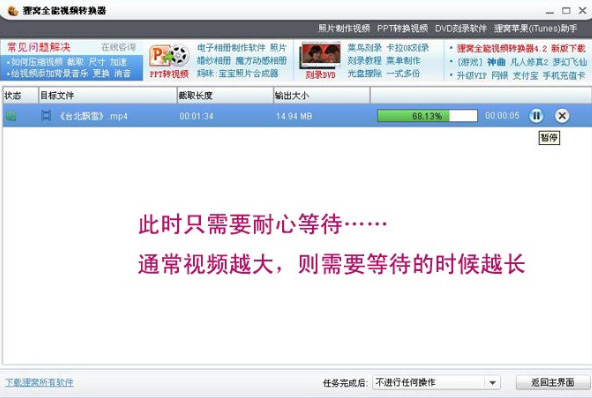
以上就是小编为大家介绍的狸窝全能视频转换器转换格式方法。更多相关教程敬请关注系统之家。
该文章是否有帮助到您?
常见问题
- monterey12.1正式版无法检测更新详情0次
- zui13更新计划详细介绍0次
- 优麒麟u盘安装详细教程0次
- 优麒麟和银河麒麟区别详细介绍0次
- monterey屏幕镜像使用教程0次
- monterey关闭sip教程0次
- 优麒麟操作系统详细评测0次
- monterey支持多设备互动吗详情0次
- 优麒麟中文设置教程0次
- monterey和bigsur区别详细介绍0次
系统下载排行
周
月
其他人正在下载
更多
安卓下载
更多
手机上观看
![]() 扫码手机上观看
扫码手机上观看
下一个:
U盘重装视频












